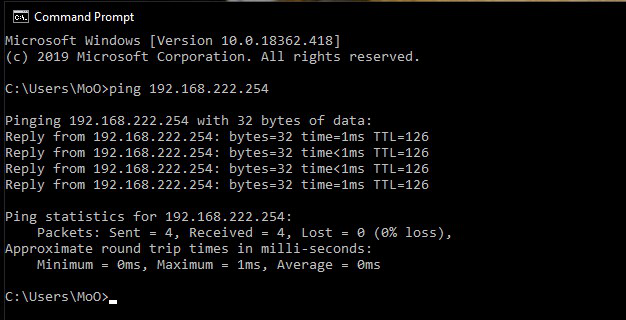Network Diagram VPN Draytek & Mikrotik
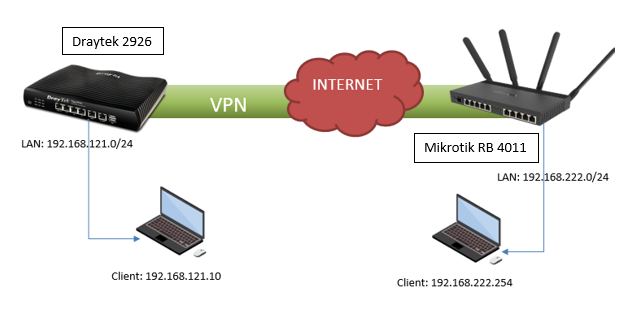
Draytek Configuration (Server)
1. ทำการสร้าง VPN โปรไฟล์ ที่ VPN and Remote Access >> LAN to LAN เลือกโปรไฟล์ที่ไม่มีการใช้งาน
1.1 ทำการเปิดใช้งานโปรไฟล์ และตั้งชื่อ
1.2 เลือก Dial-in เพื่อตั้งค่าเป็น VPN Server
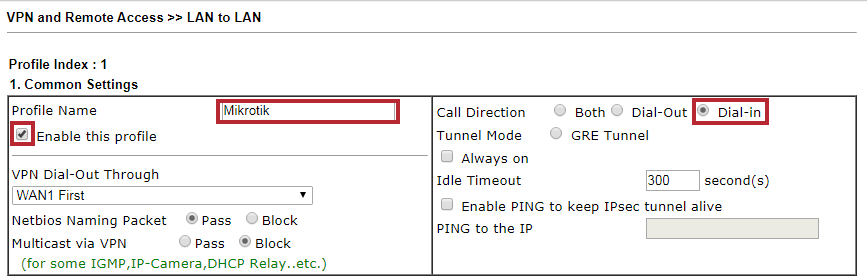
2. การตั้งค่าในส่วนของ Dial-In
2.1 ทำการเลือกประเภท VPN โดยเลือกเป็น IPsec Tunnel
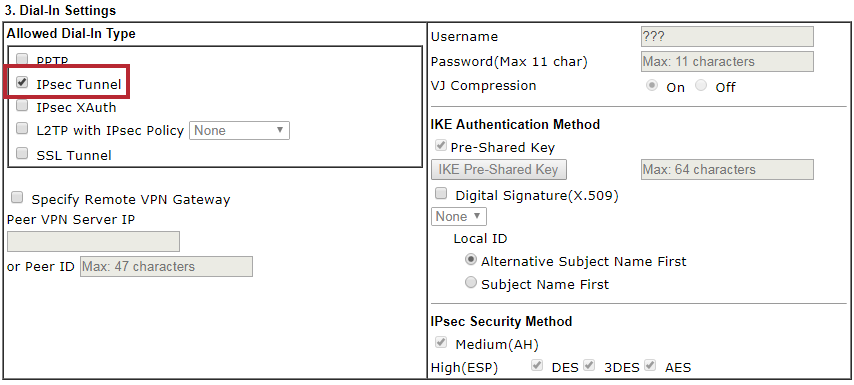
3. การตั้งค่าในส่วนของ TCP/IP Network Seitting
3.1 ทำการใส่ Remote Network IP โดยระบุเป็น LAN Subnet ของ Mikrotik
3.2 Local Network IP ให้ระบุเป็น LAN Subnet ของ Draytek
3.3 กด OK
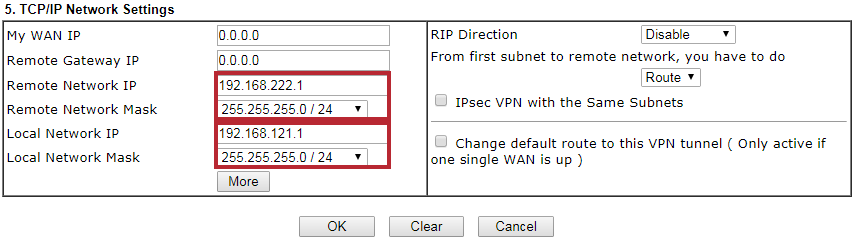
4. กำหนด Pre-Shared Key ในการยืนยัน โดยไปที่ VPN and Remote Access >> IPsec General Setup
4.1 กำหนด Pre-Shared Key ในส่วนของ General Pre-Shared Key ใช้สำหรับ VPN IP Tunnel
4.2 กำหนด Pre-shared key ในส่วนของ XAuth User ใช้สำหรับ VPN IP XAuth (สำหรับมือถือหรือโน๊ตบุ๊ค) และกด OK
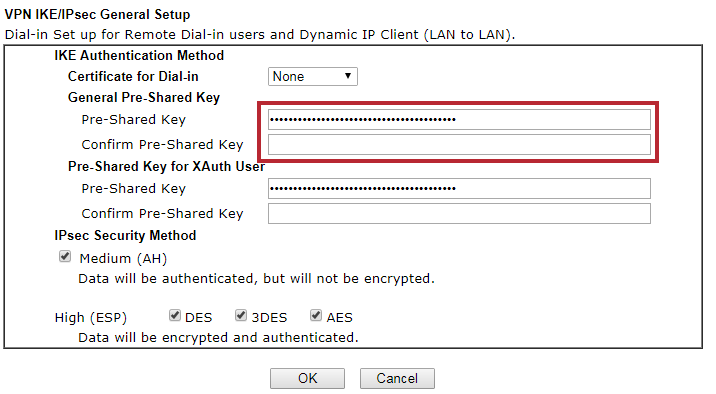
Mikrotik Configuration (Client)
1. ทำการสร้าง VPN โปรไฟล์ โดยไปที่ IP >> IPsec
1.1 ทำการสร้างโปรไฟล์ และตั้งชื่อ
1.2 เลือกการเข้ารหัสให้ตรงกับ VPN Server โดยระบุตามภาพ
1.3 กด OK
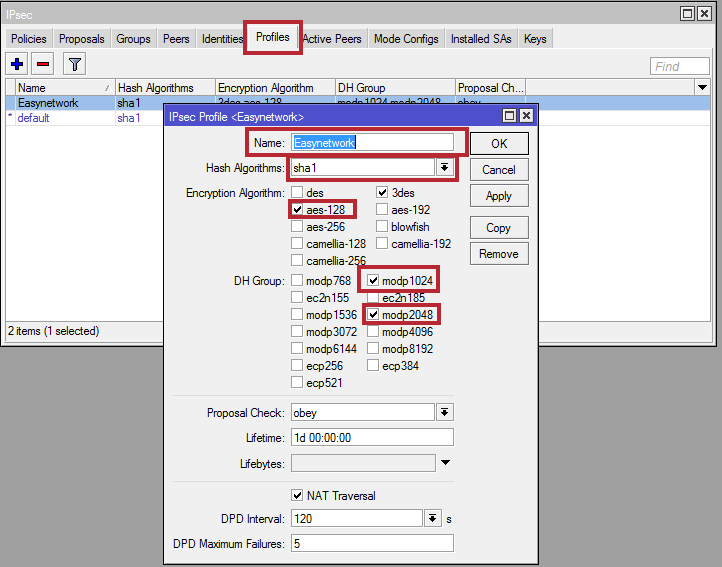
2. ทำการสร้าง Peer
2.1 ทำการระบุ IP ของ Server และ กด OK
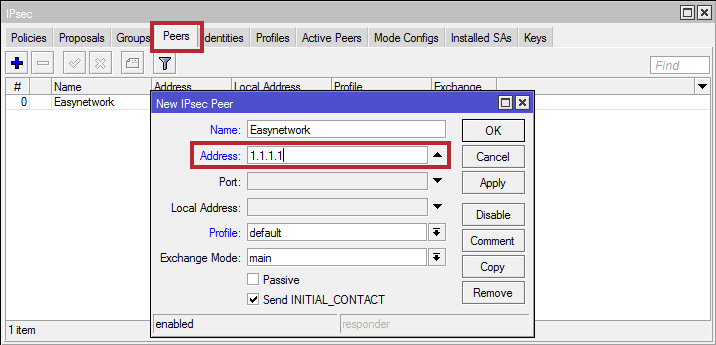
3. ทำการสร้าง Identities
3.1 เลือก Peer ที่เราสร้าง
3.2 ทำการใส่ Pre-shared key ที่เรากำหนดไว้ และกด OK
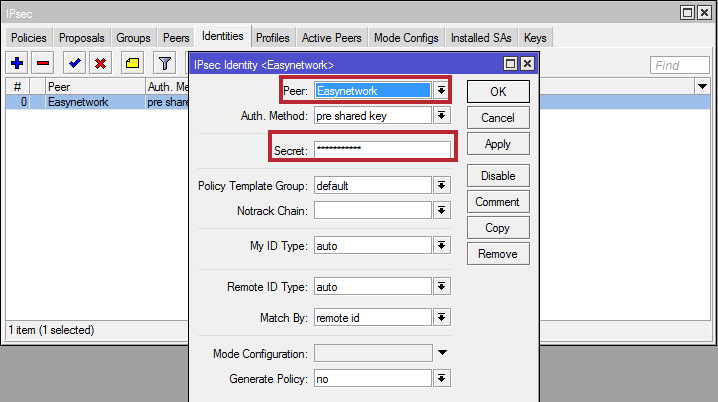
4. ทำการกำหนด Proposals
4.1 ทำการระบุการเข้ารหัสให้ตรงกับ Server
4.2 เลือก PFS Group ให้ตรงกับ Server หลังจากนั้นกด OK
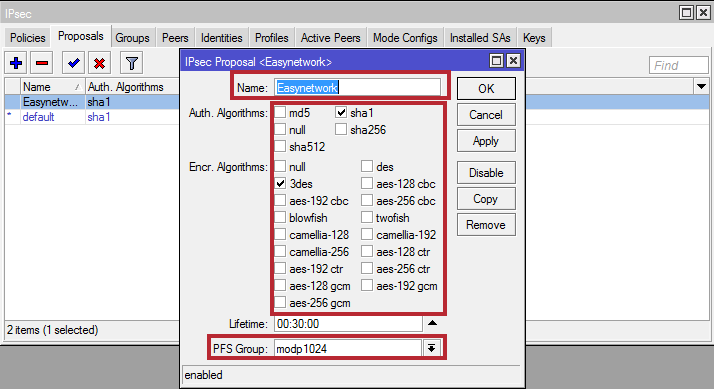
5. กำหนด Policies
5.1เลือก Peer โปรไฟล์ในการเชื่อมต่อ
5.2 Enable Tunnel
5.3 ทำการระบุ Src. Add (Mikrotik LAN Subnet), Dst Add (Draytek LAN Subnet)
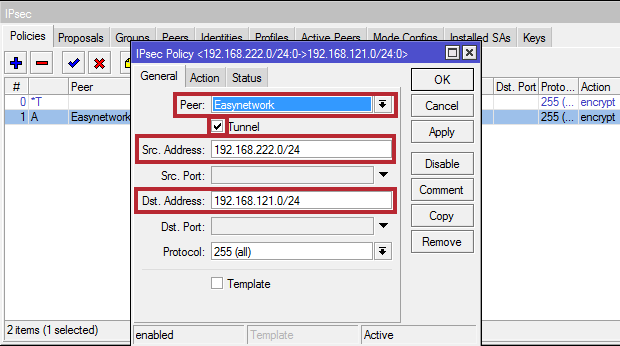
6. กำหนด Action ใน Policy
6.1 Action ระบุ encrypt
6.2 Proposal ระบุ โปรไฟล์ที่เราสร้าง หลังจากนั้นกด OK
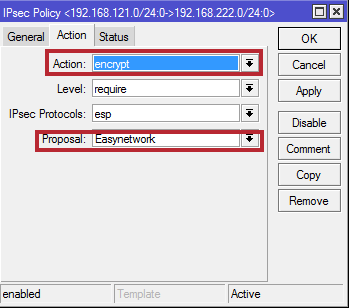
VPN Tunnel Status
Draytek VPN Active

Mikrotik VPN Active

ทดสอบ
ทดสอบ Ping ไปยัง เครื่องปลายทาง Client >> Mikrotik >> Draytek >> Clinet
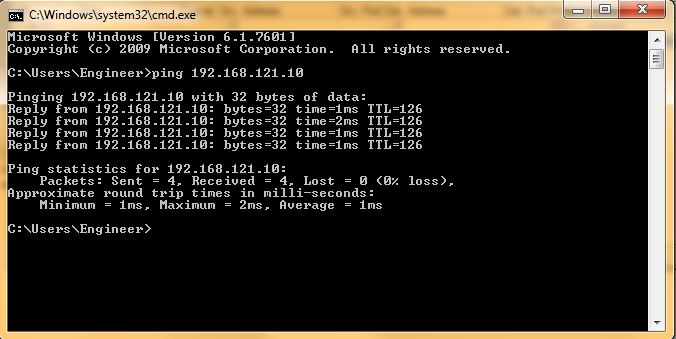
ทดสอบ Ping ไปยังเครื่องปลายทาง Client>> Draytek >> Mikrotik >> Client